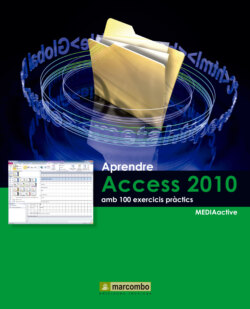Читать книгу Aprendre Access 2010 amb 100 exercicis pràctics - MEDIAactive - Страница 10
На сайте Литреса книга снята с продажи.
Оглавление| 004 | Crear una base de dades en blanc |
QUAN ES COMENÇA A TREBALLAR AMB ACCESS, la primera cosa que s’ha de dur a terme necessàriament és la creació d’una base de dades en blanc en la qual s’introduiran les dades que desitja emmagatzemar i organitzar. Aquest procés resulta del tot senzill i té el seu inici en el menú Archivo del programa.
1 Començarem aquest exercici tancant la base de dades actuals, la d’exemple, per a continuació mostrar-li com crear una nova base de dades en blanc. Per tancar la base de dades actual, premi sobre la pestanya Archivo i faci clic sobre el comandament Cerrar base de datos. La combinació de tecles Ctrl + U torna al comandament Nuevo del menú Archivo, preparat per crear una nova base de dades en blanc.
2 La base de dades d’exemple es tanca, però el programa manté obert el menú Archivo, que aprofitarem per iniciar el procés de creació de la nova base de dades. Mantingui seleccionada l’opció Base de datos en blanco a la secció Plantillas disponibles y premi el botó Crear.
3 La nova base de dades, denominada per defecte Database1, es carrega en l’àrea de treball del programa, mostrant el primer objecte amb què se sol treballar per confeccionar-la, la taula. Comprovi que en la Cinta d’opcions s’ha carregat al mateix temps la fitxa contextual Herramientas de tabla que, al seu torn, mostra dues subfitxes: Campos y Tabla. Amb tots els comandaments i les eines d’aquestes subfitxes treballarem més endavant. El Panell de navegació, d’altra banda, mostra la secció Todos los objetos de Access; atès que la base de dades compta de moment només amb una taula (buida) només s’hi reflecteix aquest objecte. El que farem a continuació és guardar la nova base de dades en el nostre equip. Per a això, faci clic sobre la pestanya Archivo i premi sobre el comandament Guardar base de datos como.
4 Per guardar una base de dades és imprescindible, tal com indica el programa, tancar tots els objectes que es troben oberts. Al quadre de diàleg que apareix, premi el botó Sí.
5 El programa ha tancat automàticament l’únic objecte existent en la nova base de dades, la taula buida. A continuació s’obre el quadre de diàleg Guardar como, en el qual hem de seleccionar la ubicació en què guardarem l’arxiu i assignar-li un nom. Mantindrem en aquest cas la biblioteca de documents de l’equip. La base de dades que es crearà i utilitzarà al llarg d’aquests 100 exercicis li permetrà emmagatzemar i consultar la col·lecció de música de casa seva. Recollirà informació de les gravacions i intèrprets de les mateixes, classificant la música segons les diferents categories que vostè desitgi diferenciar. Al camp Nombre de archivo, escrigui el terme Colección de grabaciones i premi el botó Guardar. El format utilitzat per a les bases de dades creades amb Access 2010 coincideix amb el que s’utilitza en la versió anterior del programa i que compta amb l’extensió .accdb. Això implica que aquells usuaris que treballin amb la versió 2007 podran manejar sense problemes les bases de dades creades sobre la versió 2010.
IMPORTANT
Tingui en compte que el comandament Guardar de la Barra d’eines d’accés ràpid, representat per un disquet, emmagatzema únicament l’objecte actiu en la base de dades. Per guardar tot el document és necessari dirigir-se, com hem vist en aquest exercici, al menú Archivo del programa.